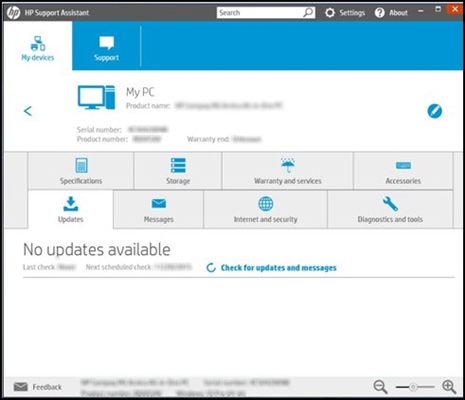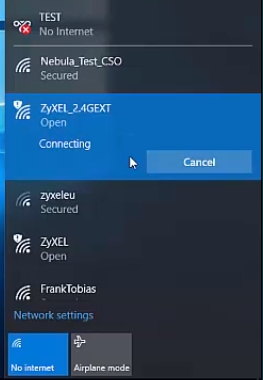우리는 중계기 및 브리지 모드에서 다른 라우터의 작업을 계속 처리합니다. 이 설명서에서는 브리지 모드 (WDS)에서 Tp-Link 라우터를 구성하는 방법에 대해 자세히 살펴 봅니다. Tp-Link 라우터에서 WDS가 무엇이며 "리피터"(리피터) 작동 모드와 어떻게 다른지에 대한 질문을 즉시 이해해야한다고 생각합니다.
Tp-Link 라우터에는 Asus 및 Zyxel과 같은 리피터와 같은 모드가 없습니다 (라우터는 실제로 실제 리피터처럼 작동합니다). Tp-Link의 액세스 포인트 만 네트워크 리피터로 작동 할 수 있습니다. TL-WR941ND, TL-WR740N, TL-WR841N, TL-MR3220, TL-WR842ND 및 기타 모델과 같은 기존 라우터의 경우 브리지 모드 (일명 WDS)를 구성 할 수 있습니다.
최신 정보: 일부 TP-Link 라우터의 설정에서 작동 모드를 "Wi-Fi Signal Booster"로 변경하고 라우터가 리피터로 작동하도록 구성 할 수있게되었습니다. 라우터 설정에 그러한 가능성이있을 수 있습니다.
브리지 모드와 리피터의 차이점은 무엇입니까? 간단한 언어로 설명합니다. 브리지 모드에서는 Wi-Fi를 통해 두 개의 라우터를 연결하기 만하면됩니다. 이 모드는 Wi-Fi 네트워크를 확장하는데도 사용할 수 있습니다. 예를 들어 Wi-Fi를 통해 인터넷을 배포하는 일종의 주 라우터가 있습니다. 그리고 우리는이 네트워크를 확장하고 그 범위를 늘려야합니다. 우리는 Tp-Link 라우터를 가져 와서이 지침에 따라 브리지 모드를 구성하고, 메인 라우터에서 Wi-Fi를 통해 인터넷을 수신하고 추가로 배포합니다. 그러나 리피터와 달리 자신의 이름과 암호를 사용하는 또 다른 무선 네트워크가 있습니다.

물론 리피터 (또는 리피터 모드의 라우터)가 훨씬 더 적합합니다. 기존 네트워크를 복제하고 강화하기 만하면 브리지 모드에서는 또 다른 무선 네트워크가 나타납니다. 그리고 연결할 네트워크를 선택해야합니다.
댓글에서 최근에이 질문을 받았습니다.
안녕하세요. 그런 질문이 있었지만 tl-wr941nd 라우터를 구성하여 Wi-Fi를 수신 한 다음 케이블을 통해 인터넷을 전송하는 방법. 즉, 수신기로 사용하십시오. 어떻게 든 이것을 할 수 있습니까?
WDS 모드에서 Tp-Link를 구성하면 수신기로 사용할 수 있습니다. 예를 들어 TV 또는 Wi-Fi 수신기가없는 컴퓨터와 같은 인터넷에 연결합니다.
몇 가지 추가 사항 :
- 이 연결로 인터넷 연결 속도가 크게 떨어질 수 있습니다. 두 번째 라우터 (브리지 모드에서 연결)를 통해. 약 2 회. 이것은 WDS의 기능입니다.
- 메인 라우터를 가질 수 있습니다. 물론 두 개의 Tp-Link 장치가 있으면 좋으며 같은 모델이면 더 좋습니다. D-link DIR-615 / A 메인 라우터가 있으며 브리지를 TL-MR3220으로 구성합니다. 그건 그렇고, 이전 Asus RT-N13U와 Tp-Link 친구를 사귀지 못했습니다.
- 메인 라우터의 설정도 변경합니다. 정적 채널을 정의해야합니다.
- 이 방법은 브리지 모드에서 두 개의 라우터를 무선으로 연결하는 데 이상적입니다. 예를 들어, 1 층에는 라우터가 있고, 2 층에는 다른 하나를 놓고 Wi-Fi를 통해 첫 번째 라우터에 연결합니다. 케이블을 놓을 필요가 없습니다.
Tp-Link 라우터에서 브리지 (WDS) 설정
1 먼저, 메인 라우터의 무선 채널을 변경해야합니다. 브리지 모드에서 연결할 라우터를 구성해야합니다. 즉, 인터넷이 작동해야하고 Wi-Fi 네트워크를 배포해야합니다.
D-link DIR-615는 저에게 메인 라우터 역할을합니다. "DIR-615_help-wifi.com"이라는 Wi-Fi 네트워크를 배포합니다. 즉, 기본 라우터의 설정에서 무선 네트워크에 대한 고정 채널을 설정해야합니다. 어떤 종류의 라우터를 가지고 있는지 모르겠습니다. 무료 Wi-Fi 채널을 찾고 라우터에서 채널을 변경하는 방법을 참조하세요. 여기에 다른 제조업체의 장치에서 채널을 변경하는 방법에 대해 썼습니다.
예를 들어, 메인 라우터로 Tp-Link가있는 경우 탭의 설정 (192.168.1.1 (192.168.0.1)에서 열리거나이 설명서 참조)에서 채널을 변경할 수 있습니다.무선 전화... 필드에서채널 정적 채널을 지정하십시오. 예를 들어 1 또는 6입니다. 버튼을 누릅니다. 저장 설정을 저장합니다.

정적 채널이 설치되었습니다. 메인 라우터의 설정을 종료 할 수 있습니다.
2WDS 모드에서 구성 할 라우터 구성으로 이동합니다. 이 모델 TL-MR3220이 있습니다. 라우터 설정으로 이동합니다. 방법을 모르는 경우 Tp-Link의 제어판 입력 지침을 참조하십시오.
먼저 Tp-Link의 IP 주소를 변경해야합니다. 이는 네트워크에서 동일한 IP를 가진 두 개의 장치가 없도록하기 위해 필요합니다. 예를 들어, 기본 IP 주소가 192.168.1.1이고 두 번째 IP 주소가 192.168.1.1이면 주소 충돌이 발생합니다. 탭으로 이동회로망 - LAN... 필드에서IP 주소 1의 마지막 숫자를 2로 바꿉니다. 주소는 192.168.1.1 또는 192.168.0.1입니다. 버튼을 클릭 저장... 라우터가 재부팅됩니다.
우리가 연결할 메인 라우터의 IP 주소가 무엇인지 알아야합니다. 192.168.1.1이있는 경우 WDS를 통해 연결하려는 라우터에서 주소를 192.168.1.2로 변경합니다. 기본 주소가 192.168.0.1이면 두 번째 주소는 192.168.0.2로 설정됩니다. 동일한 서브넷에 있어야합니다.

다시 설정으로 이동하면 IP 주소 만 다릅니다-192.168.1.2. 위에서 지적한 것.
3 탭을 클릭무선 전화... 필드에서무선 네트워크 이름 두 번째 무선 네트워크의 이름을 지정할 수 있습니다. 그리고 현장에서채널, 메인 라우터의 설정에서 설정 한 것과 동일한 채널을 지정해야합니다.... 첫 번째 채널이 있습니다.
다음으로WDS 브리징 활성화... 그리고 버튼을 클릭하십시오 서베이.

라우터가 인터넷을 수신 할 목록에서 원하는 네트워크를 선택하십시오. 원하는 네트워크 반대편의 링크를 클릭하십시오. "잇다".

4 드롭 다운 메뉴 바로 맞은 편에 있습니다. 키 유형 네트워크 (연결되는)의 보안 유형을 선택하십시오. 그리고 현장에서암호 이 네트워크의 암호를 지정하십시오. 저장하려면 버튼을 클릭하십시오. 저장.

라우터를 재부팅하십시오. 전원을 껐다가 다시 켜거나 제어판에서 링크를 클릭하여 "여기를 클릭하십시오".
5 재부팅 후 다시 설정으로 이동합니다. 그리고 메인 화면 (상태 탭)에서 섹션을보십시오.무선 전화... 반대로WDS 상태 작성되어야한다 운영.

이것은 우리의 Tp-Link가 이미 메인 라우터에 연결된다는 것을 의미합니다. 그리고 Wi-Fi 및 케이블을 통해 인터넷을 배포해야합니다. 설정이 완료되었습니다.
IP 주소를 발행하기 위해 주 라우터가 필요한 경우 (브리지 모드에서 구성된 것이 아니라) 방금 구성한 라우터에서 DHCP 서버를 비활성화해야합니다. 이 작업은 탭의 설정에서 수행 할 수 있습니다. DHCP... 근처에 스위치를 설정하여 비활성화, 설정 저장.
6 당사에서 구성한 라우터가 배포 할 Wi-Fi 네트워크에 암호를 입력하는 것을 잊지 마십시오. Tp-Link에서 Wi-Fi를 보호하는 방법에 대한 자세한 지침을 볼 수 있습니다. 모든 것이 간단합니다. 설정에서 탭무선 전화 - 무선 보안, 항목 강조WPA / WPA2-개인 (권장), 필드무선 암호 비밀번호 (최소 8 자 이상)를 설정하고 아래 버튼을 누릅니다. 저장.

이제 우리의 Tp-Link 라우터는 메인 라우터에서 인터넷을 수신하여 더 많이 배포합니다. 두 번째 라우터의 올바른 위치를 선택하여 주 라우터 범위 내에 있도록합니다.
새 펌웨어 버전에서 무선 브리지 (2.4GHz 및 5GHz) 구성
이 기사를 업데이트하고 새 펌웨어로 TP-Link 라우터에서 WDS를 구성하는 방법에 대한 최신 정보를 추가하기로 결정했습니다. 파란색 톤입니다. 모든 것이 약간 다르게 구성됩니다. 이제 보여 드릴게요.
새 제어판이있는 라우터가있는 경우 "고급 설정"- "시스템 도구"- "시스템 설정"섹션으로 이동해야합니다. 듀얼 밴드 라우터가있는 경우 두 밴드에서 브리지 모드를 구성하는 기능이 표시됩니다. 2.4GHz 및 5GHz에서.
1 원하는 주파수 옆에있는 "WDS 브리지 활성화"확인란을 선택합니다. 예를 들어 2.4GHz 근처에 체크 표시를했습니다. "검색"버튼을 클릭하십시오

2 목록에서 연결하려는 네트워크를 선택합니다. 네트워크 옆에있는 "선택"을 클릭하십시오. 사용 가능한 네트워크 목록에서 네트워크를 쉽게 찾을 수 있다고 생각합니다.

3 필요한 경우 보호 설정 (보안, 암호)을 변경하고 "저장"버튼을 클릭 할 수 있습니다. 암호를 설정 한 경우 "WPA-PSK / WPA2-PSK"를 선택하십시오. 암호없이 네트워크에서 나갈 수도 있습니다. 필요하다면.

Roture는 Wi-Fi를 통해 다른 라우터에 연결하고 무선 네트워크를 통해 인터넷을 수신합니다.
DHCP 서버를 비활성화해야하는 경우 "추가 설정"- "네트워크"- "DHCP 서버"탭에서이 작업을 수행 할 수 있습니다.
WDS 모드에서 케이블을 통해 인터넷이 작동하지 않는 경우
위에서 설명한 설정을 수행하면 인터넷은 Wi-Fi를 통해서만 작동하고 케이블을 통해 라우터 (WDS 모드)에 연결하면 인터넷이 작동하지 않습니다. 인터넷에 액세스 할 수 없습니다. 물론 이것은 사실이 아니며, 예를 들어 라우터를 Wi-Fi 네트워크 수신기로 사용하는 것은 작동하지 않습니다. 그래서 TP-LINK를 지원하기 위해 질문을 썼고 대답했습니다.
WDS 기능을 구성 할 때 유선 및 무선 네트워크를 통해 원래 라우터 (WDS 클라이언트가 연결되는 장치)에서 IP 주소 지정을받습니다. 이 기능을 올바르게 구성하려면 WDS 브리지가 구성된 장비에서 DHCP 서버를 반드시 비활성화해야합니다. 또한 원래 라우터와 동일한 서브넷에 로컬 IP 주소가 있어야합니다.
TP-LINK TL-WR740N에서 모든 것을 확인했으며 실제로 DHCP 서버를 끈 후 네트워크 케이블을 통해 인터넷이 즉시 작동하기 시작했습니다. DHCP를 비활성화하는 것은 전혀 어렵지 않습니다. 라우터 설정에서 탭을 엽니 다. DHCP, 스위치를 가까이 설정비활성화 (비활성화), 설정을 저장합니다.

라우터를 재부팅하면 모든 것이 잘 작동합니다. 나는 즉시 케이블을 통해 인터넷을 얻었습니다. 두 번째 단계에서 설정 한 주소에서이 라우터의 설정으로 이동할 수 있습니다. 192.168.1.2가 있습니다.
최신 정보. 문제에 대한 또 다른 해결책은 WDS 연결이 설정되었지만 인터넷에 액세스 할 수없는 경우입니다. 라우터의 DHCP 서버 설정에서? WDS 모드에서 구성하는 경우 기본 라우터의 LAN IP 주소를 "기본 게이트웨이"로 등록해야합니다.

도움이되지 않으면 메인 라우터의 IP 주소를 DNS 서버로 등록 해보십시오.

설정을 저장하고 라우터를 재부팅하십시오.
WDS 연결을 설정할 수없는 경우
최신 정보. 라우터가 브리지 모드에서 연결을 원하지 않는 상황이 종종 있습니다. 물론 여러 가지 이유가있을 수 있습니다. 의견에서 Edward는 흥미로운 해결책을 제안했습니다. 두 라우터 모두에서 WPS 기능 비활성화... WDS 모드를 설정하는 데 문제가 있으면 시도해 볼 수 있습니다. 또한 WPS 연결을 사용하는 사람은 거의 없으며 보안을 위해이 기능을 비활성화하고 무선 네트워크의 다른 문제를 해결하는 것이 좋습니다.
TP-Link 라우터에서 이것은 어렵지 않습니다. WPS (또는 QSS) 섹션에서이 기능을 비활성화하기 만하면됩니다.

그리고 새로운 펌웨어에서.

두 라우터 모두에서 비활성화해야합니다. 메인에서 브리지 모드로 연결을 설정하려고합니다. 자세한 정보 (다른 제조업체의 장치 포함)는이 문서에서 찾을 수 있습니다. Wi-Fi 라우터의 WPS는 무엇입니까?
질문, 조언, 발언이 있으면 의견을 작성하십시오.